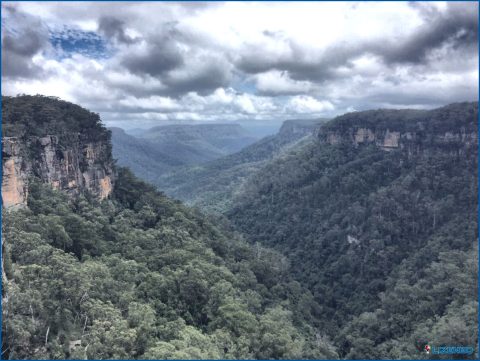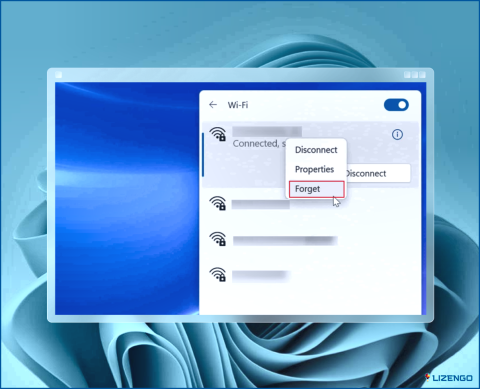¿Cómo arreglar la rara Mutex Violación del número de nivel BSOD?
Cuando un subproceso (sistema operativo) intenta obtener un mutex de nivel inferior que aún no tiene pero no puede encontrar, muestra el error de pantalla azul de la muerte MUTEX_LEVEL_NUMBER_VIOLATION con un valor de comprobación de error de 0x0000000D. Aunque raramente aparece en Windows, solucionar el problema de la BSOD MUTEX_LEVEL_NUMBER_VIOLATION es más desafiante. Entonces, ¡vamos directamente a ello!
Qué causa el BSOD Mutex Level Number Violation y cómo solucionarlo
El error generalmente ocurre debido a aplicaciones en conflicto o controladores obsoletos / incompatibles que interfieren con el funcionamiento de los mutex. Para resolver este error BSOD, puede probar los siguientes métodos.
Método 1: Reparar archivos corruptos
El MUTEX_LEVEL_NUMBER_VIOLATION puede surgir debido a archivos corruptos del sistema que pueden ser reemplazados con una copia fresca en caché utilizando los comandos DISM y SFC. Aquí están los pasos:
Paso 1: Presione Win + R para lanzar el cuadro EJECUTAR y escriba CMD.
Paso 2: Presione Ctrl + Shift + Enter para abrir el símbolo del sistema en modo de administrador.
Paso 3: Copie y pegue los siguientes comandos uno a uno, cada uno seguido de la tecla Enter.
DISM /Online /Cleanup-Image /CheckHealth
DISM /Online /Cleanup-Image /ScanHealth
DISM /Online /Cleanup-Image /RestoreHealth
sfc /scannow
Todos los archivos corruptos del sistema se pueden arreglar ejecutando las instrucciones SFC scan y DISM. Estos dos esencialmente reemplazar todos los archivos de este tipo en el PC con sus copias en caché.
Método 2: Actualizar controladores
El siguiente método para deshacerse de este error es actualizar los controladores de su PC. El método manual de actualización de controladores a través del Administrador de dispositivos requiere mucho tiempo y esfuerzo y no siempre garantiza resultados. Por lo tanto, le sugerimos que utilice un software de actualización de controladores de terceros como Smart Driver Care. Aquí están los pasos:
Paso 1: Instale Smart Driver Care después de descargarlo.
Paso 2: Abra la aplicación y seleccione «Iniciar análisis ahora».
Paso 3: Aparecerá una lista de problemas con los controladores. Junto al controlador Gráfico, haga clic en la opción Actualizar.
Paso 4: Reinicie el ordenador una vez finalizado el procedimiento.
Método 3: Eliminar software conflictivo
El MUTEX_LEVEL_NUMBER_VIOLATION también puede surgir si hay software en conflicto con el sistema operativo. Por lo tanto, se aconseja eliminar el software instalado recientemente uno por uno para comprobar e identificar la aplicación problemática.
Paso 1: Pulse Win + R para abrir el cuadro EJECUTAR y escriba appwiz.cpl, seguido de la tecla Intro.
Paso 2: Aparecerá una lista de los programas instalados en su PC junto con el editor y la fecha de instalación.
Paso 3: Busque los programas instalados recientemente en la columna de fecha selecciónelos uno por uno y haga clic en el enlace Desinstalar en la pestaña superior.
Paso 4: Siga los pasos que aparecen en pantalla para desinstalar el programa.
Paso 5: Reinicie el PC y compruebe si el error se ha solucionado. Continúe eliminando las aplicaciones instaladas recientemente una a una hasta que el error se haya solucionado.
Método 4: Eliminar las últimas actualizaciones
Muchos usuarios se han quejado de que el error MUTEX_LEVEL_NUMBER_VIOLATION surgió después de las Actualizaciones de Windows y por lo tanto la solución recomendada por los expertos es desinstalar las actualizaciones recientes hasta que el problema sea solucionado por Microsoft. Esto es lo que debe hacer:
Paso 1: Pulsa Win + I para abrir la ventana de Configuración.
Paso 2: Haga clic en la pestaña Actualizaciones de Windows en el panel izquierdo.
Paso 3: Haga clic en Historial de actualizaciones en el lado derecho.
Paso 4: Desplácese hacia abajo hasta que vea Desinstalar actualizaciones y haga clic en él.
Paso 5: Aparecerá en pantalla una lista de las actualizaciones instaladas recientemente.
Paso 6: Haga clic en el enlace Desinstalar situado junto a cada actualización para eliminarlas.
Reinicie el equipo y compruebe si el problema persiste.
Así es como solucioné el BSOD de violación del número de nivel de Mutex & Usted también puede
Arreglar el BSOD de Violación del Número de Nivel de Mutex implica solucionar los problemas subyacentes del sistema. Siguiendo los pasos recomendados y aplicando soluciones adaptadas a su sistema, puede resolver este error, garantizando una experiencia informática estable y fiable. En mi caso, actualizar los controladores a la última versión ayudó a solucionar el problema. Por lo tanto, puede intentar lo mismo. Dar prioridad a la salud del sistema y abordar los posibles conflictos de software ayudará a mitigar este frustrante error de pantalla azul, proporcionando un funcionamiento más suave y fiable de su sistema.
También puede encontrarnos en Facebook, Twitter, YouTube, Instagram, Flipboard, y Pinterest.
Lecturas recomendadas:
Cómo solucionar el error de pantalla azul Ntoskrnl.Exe BSOD?
Error de comprobación de seguridad del kernel BSOD en Windows 10